Membuat Daftar Pustaka dengan Mudah Menggunakan Aplikasi Mendeley
Untuk dapat membuat daftar pustaka dengan mudah menggunakan aplikasi Mendeley, Anda diharuskan terlebih dahulu membuat perpustakaan referensi di Mendeley Desktop. Jika Anda masih bingung dengan hal tersebut, silahkan ikuti tutorial saya yang berjudul: “Mengatur Daftar Referensi dengan Mudah Menggunakan Aplikasi Mendeley”.Berikut adalah langkah-langkah dalam membuat daftar pustaka dengan mudah menggunakan aplikasi Mendeley:
- Pastikan Artikel yang Ingin Direferensi Sudah Ada di Mendeley Desktop
Dalam tutorial ini, saya akan menggunakan tiga referensi yang sudah ada di Mendeley Desktop saya, yaitu: Dynamic Difficulty Adjustment in Tower Defence, FactRunner: A New System for NLP-Based Information Extraction from Wikipedia, dan Worldwide Smartphone Forecast, 2017–2021

- Pastikan Microsoft Word Sudah Terinstall “MS Word Plugin” dari Mendeley Desktop
Jika tulisan-nya masih “Install MS Word Plugin”, berarti Anda belum menginstall-nya. Klik tombol tersebut untuk meng-install.
 Jika Anda membuat Microsoft Word pada saat proses instalasi, akan keluar jendela peringatan. Anda diharuskan untuk menyimpan pekerjaan Anda di Microsoft Word dan menutup Microsoft Word.
Jika Anda membuat Microsoft Word pada saat proses instalasi, akan keluar jendela peringatan. Anda diharuskan untuk menyimpan pekerjaan Anda di Microsoft Word dan menutup Microsoft Word.
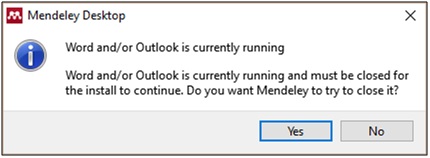 Setelah installasi berhasil, Akan terlihat jendela berhasil. Selain itu, tulisan “Install MS Word Plugin” akan berubah menjadi “Uninstall MS Word Plugin”.
Setelah installasi berhasil, Akan terlihat jendela berhasil. Selain itu, tulisan “Install MS Word Plugin” akan berubah menjadi “Uninstall MS Word Plugin”.
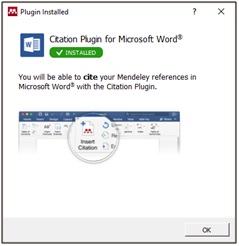 Pada Microsoft Word, dibagian references, akan terlihat menu “Mendeley Cite-O-Matic”.
Pada Microsoft Word, dibagian references, akan terlihat menu “Mendeley Cite-O-Matic”.
- Siapkan Tulisan Anda dan Bagian yang Ingin Direferensi
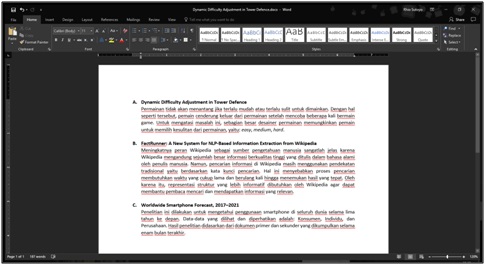
- Referensi Artikel Pada Mendeley Desktop ke Microsoft Word
Arahkan cursor mouse Anda ke bagian penulisan yang telah dipilih pada Microsoft Word. Lalu, klik tombol “references” pada menu.
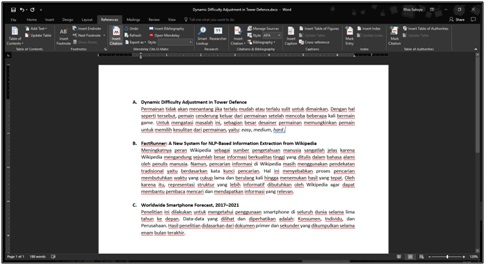
Klik tombol “Insert Citation” dan cari nama artikel yang ingin direferensi. Jika data yang ditampilkan sudah benar, klik “OK”
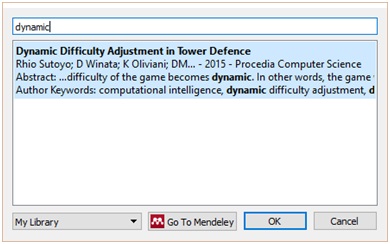 Referensi akan secara otomatis muncul berdasarkan dengan “Style” referensi yang dipilih.
Referensi akan secara otomatis muncul berdasarkan dengan “Style” referensi yang dipilih.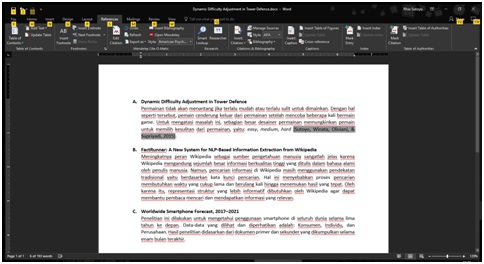 Lakukan hal tersebut untuk kedua atau lebih artikel lain-nya yang Anda ingin referensi.
Lakukan hal tersebut untuk kedua atau lebih artikel lain-nya yang Anda ingin referensi.
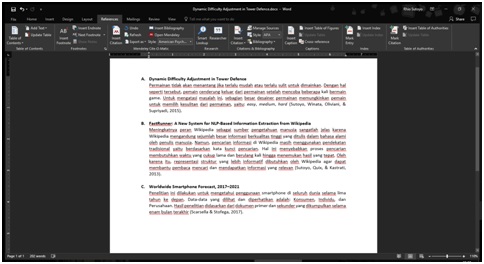
- Memasukan Daftar Pustaka Secara Otomatis dengan Mendeley Desktop
Arahkan cursor mouse ke tempat Anda ingin menaruh daftar pustaka. Lalu klik “Insert Bibliography”. Setelah itu, Daftar Pustaka akan terbuat secara otomatis oleh Mendeley Desktop.

Anda dapat memasukkan referensi-referensi lain-nya, dan list tersebut akan terupdate secara otomatis. Tetapi hanya artikel yang direferensi yang akan masuk ke dalam daftar pustaka (bukan semua artikel yang ada di Mendeley).
Selamat! Anda berhasil mengetahui cara untuk membuat daftar pustaka dengan mudah menggunakan aplikasi Mendeley? Tidak terlalu sulit bukan?!
Pelajaran Tambahan:
Pada contoh ini, style yang dipilih adalah “American Psychological Association 6th edition”. Untuk mengubah style tersebut menjadi IEEE atau lain-nya, silahkan baca artikel saya yang berjudul: “Mengubah Style Referensi dari APA ke IEEE atau Lainnya Pada Mendeley Desktop”
Mendeley Series
- Mengunduh Data Referensi dengan Mudah pada Google Scholar untuk Digunakan pada Manajemen Referensi
http://socs.binus.ac.id/2017/03/27/mendeleyseries1/
- Mengatur Daftar Referensi dengan Mudah Menggunakan Aplikasi Mendeley
http://socs.binus.ac.id/2017/03/27/mendeleyseries2/ - Menyisipkan File PDF atau Word pada Mendeley Desktop
http://socs.binus.ac.id/2017/03/27/mendeleyseries3/ - Membuat Daftar Pustaka dengan Mudah Menggunakan Aplikasi Mendeley
http://socs.binus.ac.id/2017/03/27/mendeleyseries4/ - Mengubah Style Referensidari APA ke IEEE atau Lainnya pada Mendeley Desktop
https://socs.binus.ac.id/2017/03/27/mendeleyseries5/



